Samsung Galaxy S8 излезе огромнофанфари и това засмука много от нас. Обаче тези от нас, които се хванаха за това великолепно устройство, бяха посрещнати с изненада под формата на допълнителен бутон отстрани под рокера за силата на звука. Не беше за мощност, не за камера, но беше там. Натискането му стартира новия интелигентен асистент на Galaxy, наречен Bixby. Ако не сте фен на Bixby, ето ръководство как да пренареждате бутона Bixby на устройството си Galaxy S8, без да го вкоренявате.
Въпреки че не се изисква вкореняване, това е таказаобиколен начин за пренареждане на бутона Bixby. Това ръководство ще замени бутона Bixby с Google Assistant, но след като разберете как да направите това, можете да пренастроите този бутон, за да направите почти всичко, което искате.
Преди да направите нещо друго, уверете се, че стестартира и конфигурира Bixby. Това ще улесни нещата по линия. И накрая, излизат нови приложения, които позволяват да пренастроите бутона Bixby. Връзката към някои от тези приложения ще бъде включена в долната част на това ръководство, ако не ви харесва тази, която сме избрали.
Инсталирайте всичко в едно приложение с жестове
Приложението Всичко в един жест е удобен инструмент, който можете да имате във всеки сценарий, тъй като можете да го използвате за ощипване на устройството си, но това е още един урок за друг ден. Днес ще се съсредоточим върху този бутон Bixby.
- След като това приложение е инсталирано, стартирайте го и ще станепомолете да промените системните настройки. Дайте му всички разрешения, които поиска. Въпреки че е строго в обхвата на това ръководство, няма да е необходимо да му предоставяте достъп до цялата система. Ако обаче искате да стартирате нещо като Bluetooth извън него, ще ви трябват тези разрешения.
- След като приложението се стартира, ще видите екрана „Прекарайте пръст“. Пренебрегнете този екран и направете път към екрана отляво, наречен „Твърди ключове“.
- Превключете „Enable“.
- В долната част ще се появи подкана да ви помоли да „активирате„ Всичко в един жест “Услуга за достъпност“.
- Докосването на този бутон ще ви отведе до екрана с настройки за достъпност.

- На този екран превъртете до дъното, докато невижте Услуги. Под услугите ще видите „Всичко в един жест“. Докоснете го, за да го включите и да предоставите на приложението пълен набор от разрешения, от които се нуждае, за да пренареди бутона на Bixby на вашето устройство.
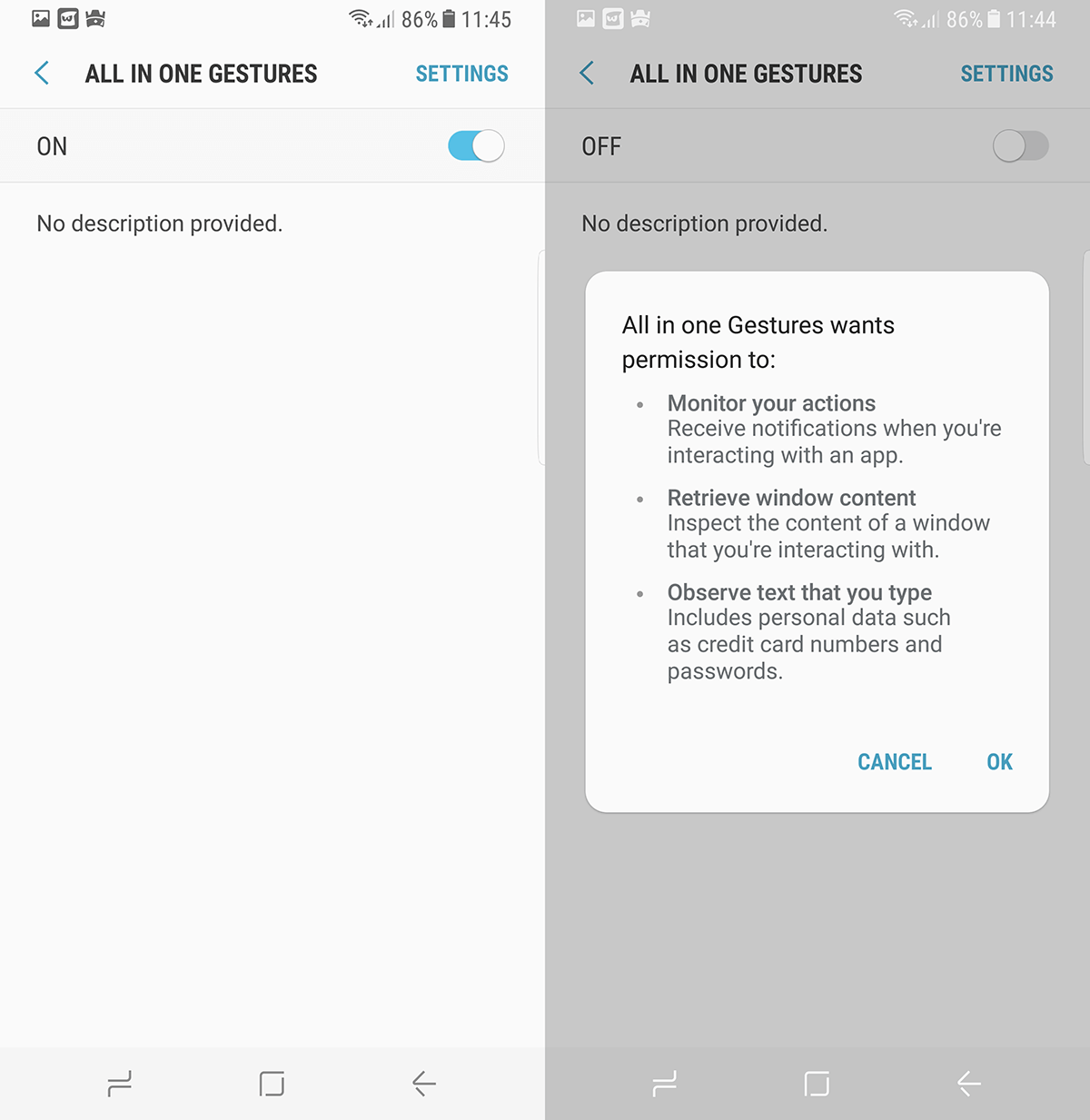
- Върнете се към „Всичко в един жест“ и натиснете бутона за преливане / меню в горния десен ъгъл и докоснете „Персонализирани ключове“.
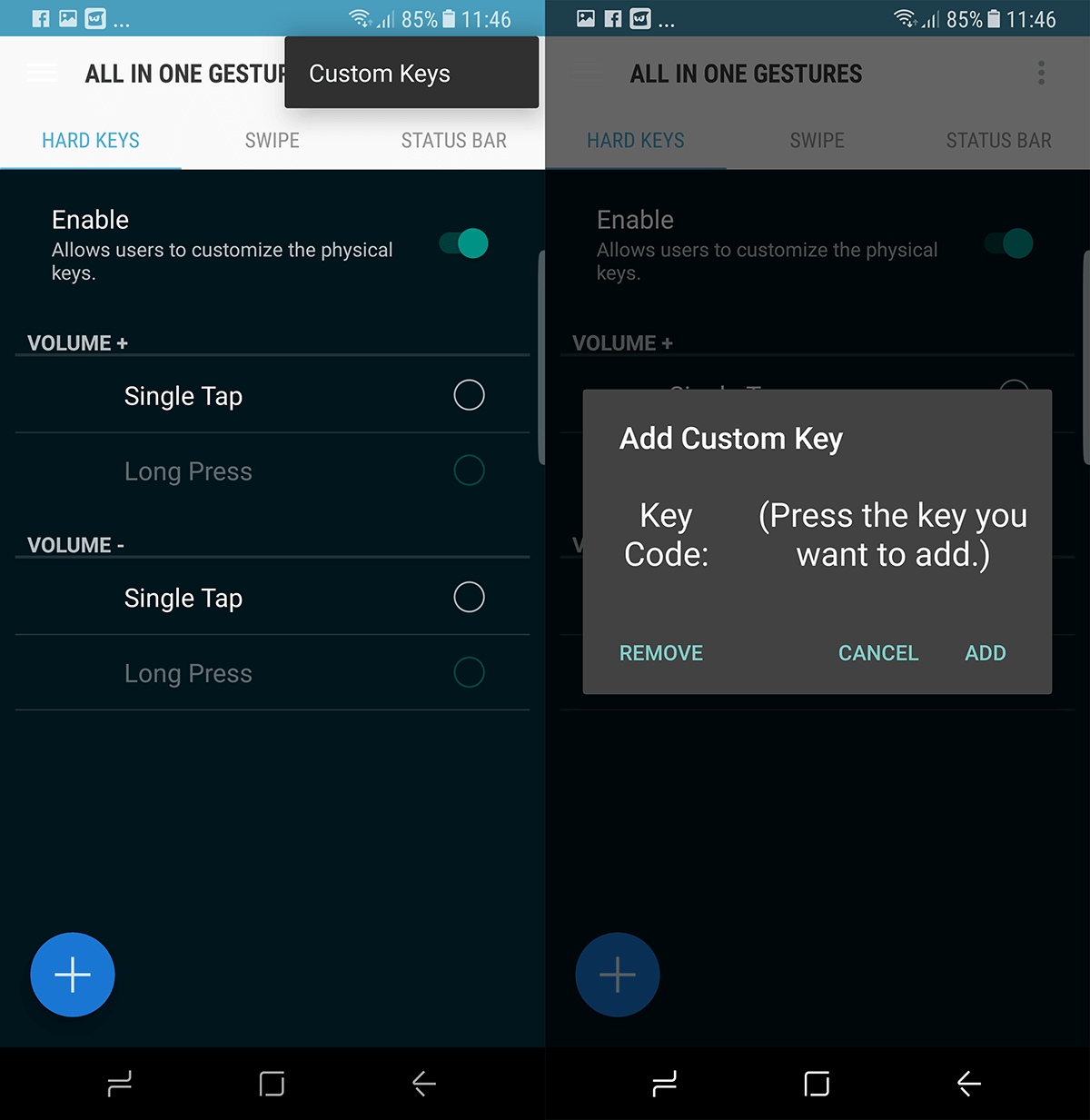
- Ще видите изскачащ диалог с молба да добавите персонализиран ключ. Когато се появи този диалог, натиснете бутона Bixby отстрани на вашето устройство.
- Асистентът на Bixby ще стартира, но все още не е необходимо да взаимодействате с него. Просто се върнете към приложението Всичко в един жест.
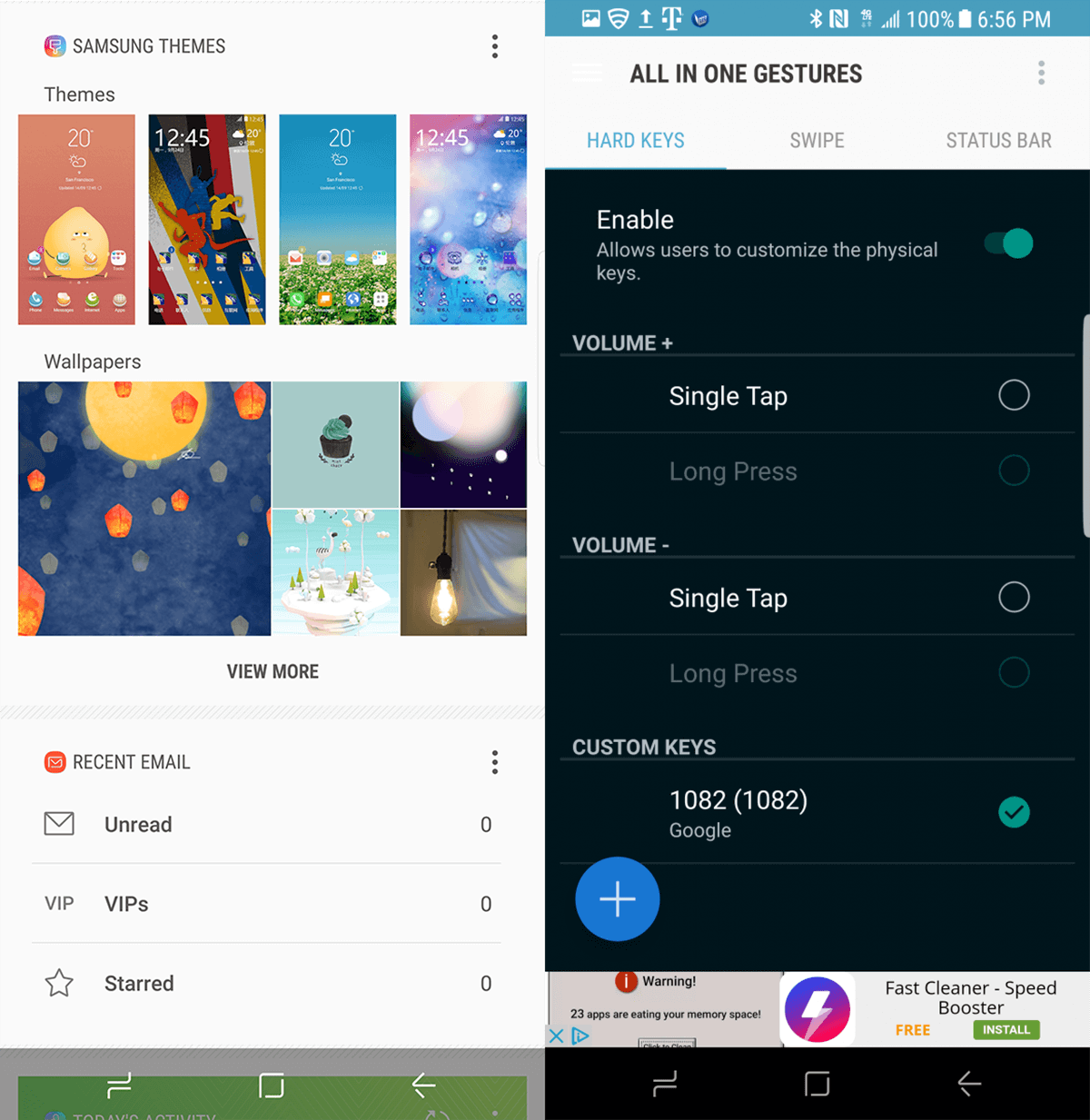
- След като тук, „Key Code“ ще покаже номера1082. Това е кодът на бутона на Bixby. Натиснете „Добави“ и тя ще стане част от списъка с твърди бутони. Това, което се случва тук, е, че приложението започва да прихваща въвеждането на този бутон и да го пренасочва към каквато функция искате.
- Докоснете радио бутона (кръгъл бутон за проверка) до клавишен код № 1082, това ще изведе друг диалогов прозорец.
- Този екран ще показва „Действия“. Можете да прекарате пръст наляво и надясно, за да отидете на раздели „Приложения“ и „Преки пътища“. Ако искате да стартирате приложение, когато натиснете бутона Bixby, разделът с приложения е мястото, където можете да го конфигурирате.
- За да превърнете Bixby бутона в различен пряк път, докоснете „Търсене“ и когато се появят опциите за търсене, изберете „Гласово търсене“.
- Сега трябва да видите гласово търсене под Key Code # 1082.
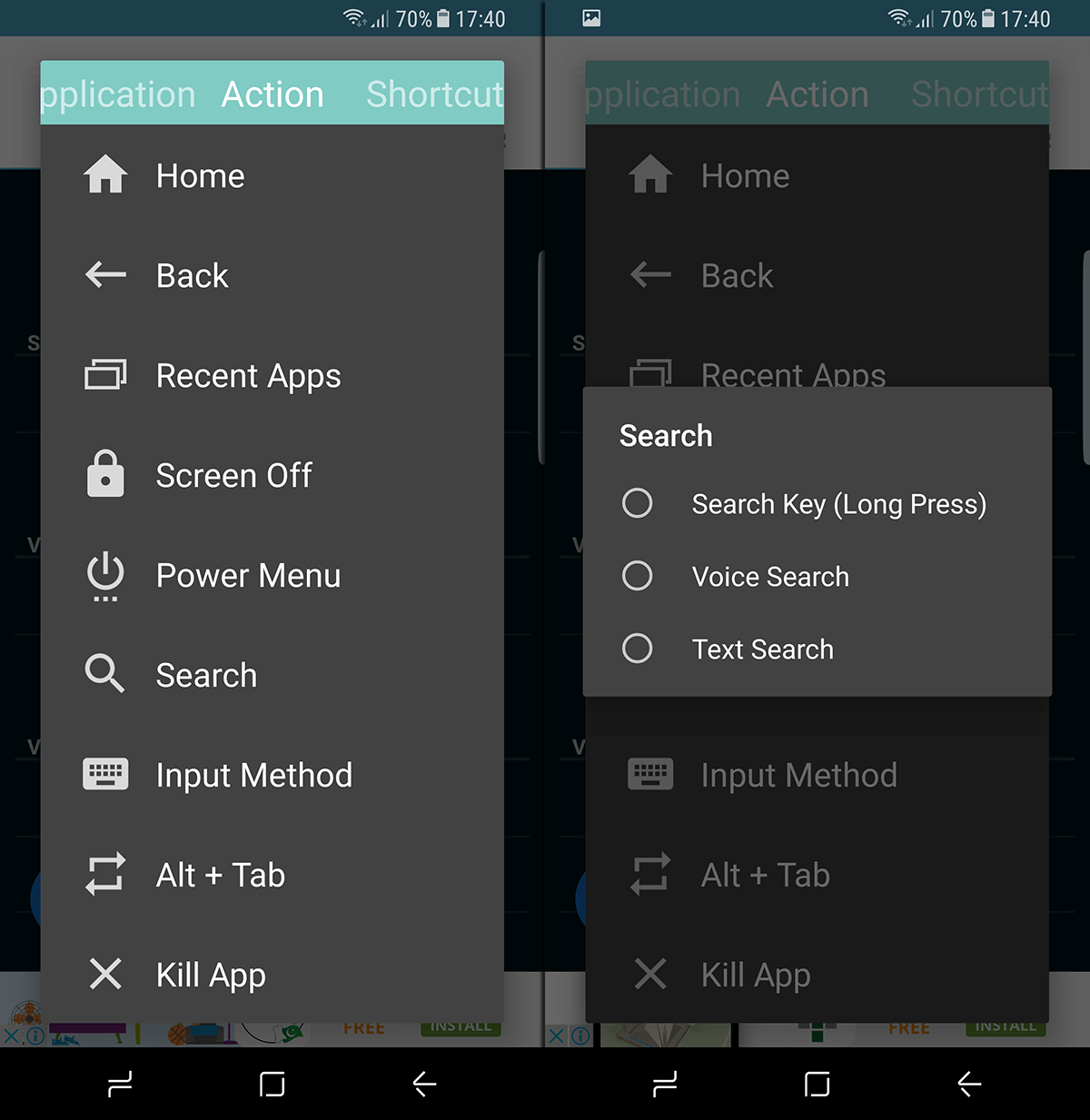
Това ще ви позволи да активирате гласовия асистент на Google вместо Bixby и ще спасите едната възпалена точка на иначе фантастично устройство.
Инсталирайте всичко в едно жестове от Play Store
Алтернативни приложения, които можете да използвате, за да пренаредите бутона Bixby като BxAction, BixRemap и персонален Bixby Button.













Коментари